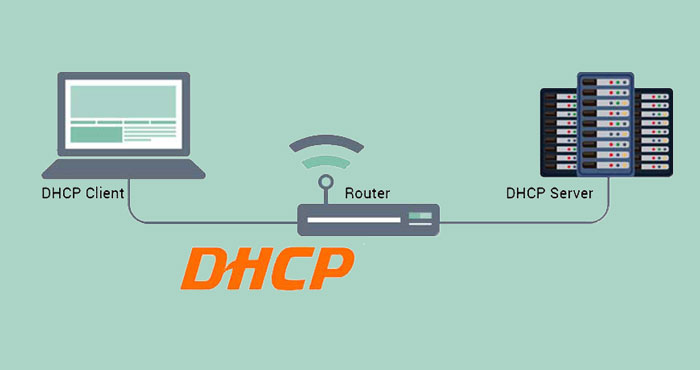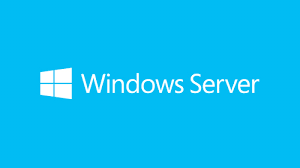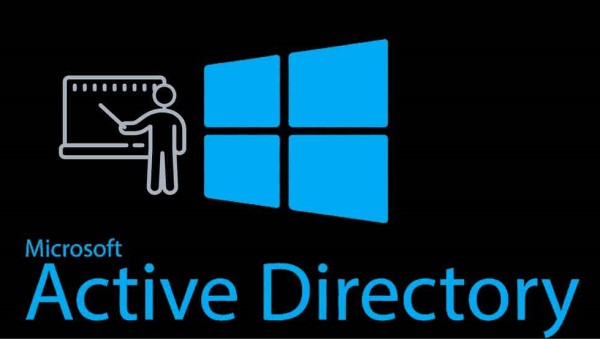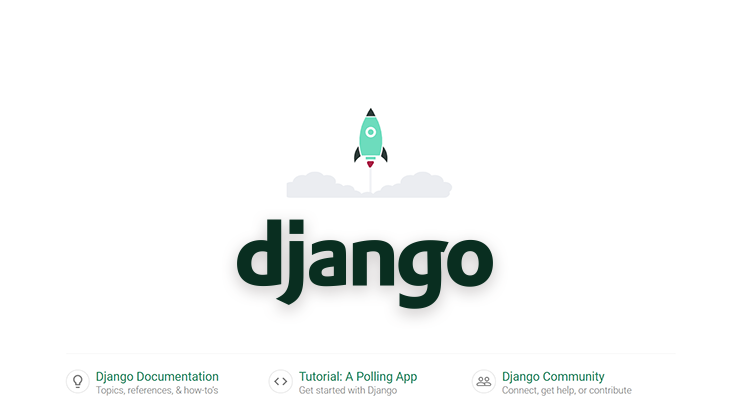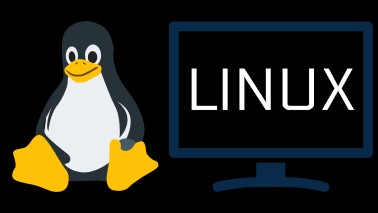windows server2012 Web服务器
WEB服务器概述
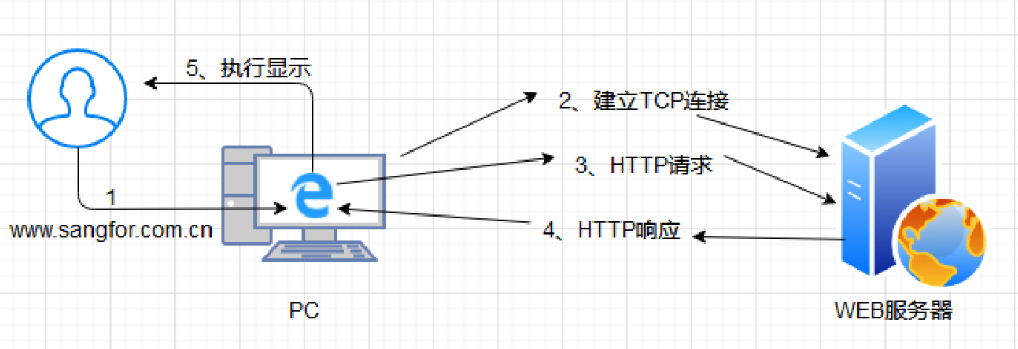
web服务器一般也称为:网页服务器,HTTP服务器
web服务器使用的协议是: http协议, 端口号:80
web服务器的作用:
web服务器是将我们做好的网页发布出去,让网民可以通过网络远程访问我们的网页,比如京东网站服务器,
WEB服务中的元素
HTTP (HyperText Transfer Protocol,超文本传输协议),设计HTTP最初的目的是为了提供一种发布和接收HTML页面的方法,HTTP是一个客户端(用户)和服务端(网站)之间请求和应答的标准
www (World Wide Web,万维网)是一个透过互联网访问的,由许多互相链接的超文本组成的系统,万维网是信息时代发展的核心,也是数十亿人在互联网上进行交互的主要工具。今天我们通常用www,表示一台WEB主机。
URL(Uniform Resource Locator,统一资源定位符)互联网上的标准地址,统一资源定位符的完整格式如下
WEB服务器常见类型
Windows Server内置了一个WEB服务器,名为IIS(Internet information Service)互联网信息服务,使用动态语言 APS/ASPX
IIS除了提供HTTP协议的WEB浏览,还可以提供FTP/FTPS、NNTP、HTTPS、SMTP等服务
在Linux中,常用的WEB器有多种,如
- APACHE,可以结合PHP
- TOMCAT,以JAVA为主
- NGINX,以静态页面为主
除此以外,还有一些厂商的WEB服务器,比如:
- IBM公司的WebSphere,以JAVA为主
- Oracle的WebLogic,以JAVA为主
使用IIS部署web服务器
和DNS,DHCP服务器类似,我们也是在管理工具中添加这个IIS服务,记得安装时勾选安全响应的功能,即把Web服务器下安全性的功能都勾选上
winxp 客户机 win2012web服务器 连在同一个交换机在同一网段,相互ping通
安装IIS里的web插件,和安装DNS类似,不过这里选择的不是网络服务而是“应用程序服务器”,里面有IIS ,双击里面还有万维网服务,选中万维网服务,安装
安装完后我们netstat -an 来看一下80端口已经开了,说明服务器已经可以用了,只是网页没有发布。
这个时候我们再xp打开浏览器,访问这个服务器的IP就会看到“建设中”这三个字,这是IIS自带的默认网站,它的路径:C:\Inetpub\wwwroot 这个网站有很大的漏洞。我们去开始—管理工具,找到“Internet信息服务管理器” 里面有个网站,默认网站,右键停止它。
注意:因为web服务器上唯一的网站停止了,所以80端口自动就关闭了
发布网站:在网站那右键新建网站,输入个描述,选择IP,一路下一步。完成后设置默认文档,右键刚才建的网站,属性里有个文档,设置一下它的主页,把其他的都删了,自己添加一个。
我们重复第4 步,再次发布一个新的网站
我们发现它是停止的,右键点击启动报错,这是因为端口号冲突了,
方法一:同一IP,不同端口号
我们把端口改为81,这样就可以同时发布了,但是访问的时候,没有写端口默认80,如果想要访问其他的,需要手动输入端口号。(适用于专业人士测试网站)
方法二:同一IP,同一端口,不同域名
在属性里不改端口号,我们点击IP后面的高级,点击编辑,写一个主机头值,也就是完整的域名。这样同一个端口和IP,因为主机头值不同所以可以区别开,但是,我们只能通过域名来访问了。所以我们需要同时设置一下DNS服务器,给客户机配置好DNS,因为只有IP,端口,域名三个都相同才可以访问到该网站。通过IP已经不可以访问了。
IIS的安全配置
默认状态下,所有的用户匿名连接IIS网站,如果对网站的安全性要求高,或网站中有机密信息,就需要对用户限制,禁止匿名访问,而只允许特殊的用户账户才能进行访问。可以通过IIS“身份验证”功能实现
点击刚才的网站,双击身份验证
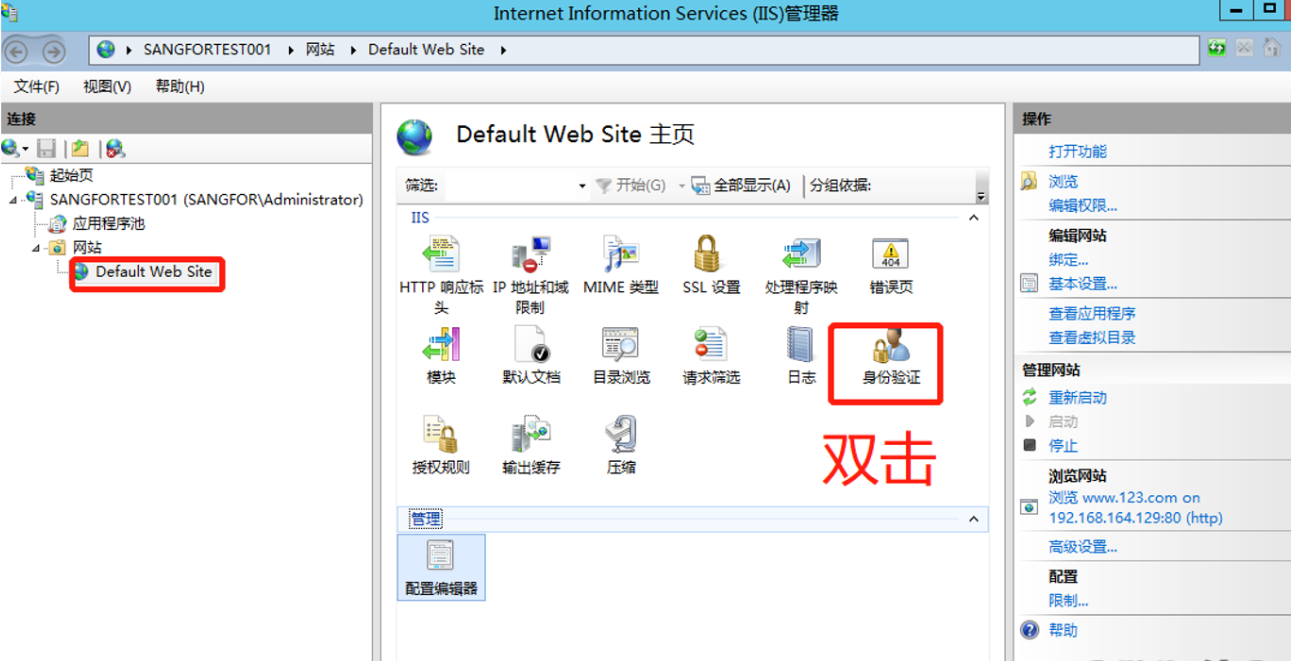
windows身份验证:集成Windows验证是一种安全的验证形式,用户名和密码在通过网络发送前会经过散列处理,因此可以确保安全性。如果是域环境,会自动读取用户身份验证。Windows身份验证优先于基本验证,但它并不提示用户输入用户名和密码,只有Windows验证失败后,浏览器才提示用户输入其用户名和密码。
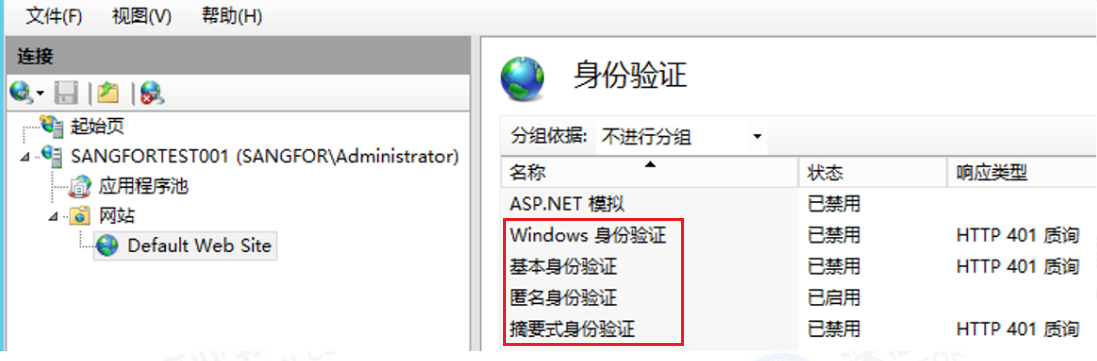
摘要式身份验证:该验证只能在带有Windows域控制器的域中使用。域控制器必须具有所用密码的纯文本复件,因为必须执行散列操作并将结果与浏览器发送的散列值相比较。
基本身份验证:该验证会“模仿”为一个本地用户(即实际登录到服务器的用户),再访问Web服务器时登录。若以基本验证方式验证用户,则用户必须具有服务器“本地登录”的权限。使用基本身份验证方法将导致密码以未加密形式在网络上传输
我们需要先禁用 匿名身份验证 然后更具需要打开其他的身份验证
我们还可以通过 IP地址和域限制 设置允许哪些IP访问或者拒绝哪些IP访问
网站类型
静态网站:不可以和用户互动,一般扩展名为.html或.htm
只有前台,没有后台数据库
动态网站:可以与客户进行互动,在静态网页上内置的了动态语言(php,asp,jsp,java,python),一般扩展名为.php或.asp等,
asp是微软的,在window上发布,IIS+ASP+SQL Server
php不是微软的,推荐在linux里发布:Apache+php+mysql
发布动态的网页,开始和前面的都一样,不过新建网页时有相关权限勾线,我们要勾选“读取”,“运行脚本”,“执行”, 然后在网站下面还有一个web扩展,我们打开Active Server Page 选择允许,
FTP服务器
概述
File Transfor Protocol(文件传输服务器)
FTP服务器功能几乎登445文件共享服务器。
一般内部文件共享使用SMB服务器,对外文件共享使用FTP服务器。
FTP协议
端口号:20/21
21端口:控制端口
20端口:数据端口
FTP协议有两种模式:主动模式,被动模式
主被动模式的选择在客户机,但所谓主被动是站在服务器的角度说的,看服务器是主动连接还是被别人连接。
使用IIS部署FTP服务器
连接客户机,服务器,连接到同一交换机,配置IP,相互ping通
安装IIS里面的文件传输协议(FTP)服务 在万维网的下面。
打开cmd,netstat -an ,发现21端口已经开了,和web一样,它也有一个默认的共享文件,路径是: C:\Inetpub\ftproot
开始—管理工具—IIS (它还是IIS这个软件,但是里面有一个FTP服务)
我们只需要把共享的文件放在那个默认的文件夹里就可以共享了,
客户机在文件资源管理器(我的电脑),地址栏输入:
ftp://10.1.1.2,10.1.1.2是服务器IP,就可以访问了。当然这个站点也是有漏洞的,我们可以像web一样自己新建一个共享的文件夹。在FTP站点上右键—–新建—-起个名字—–一路下一步—最后权限都勾选上,因为是和文件夹权限取交集,那么我们只用关心文件夹的NTFS权限就可以了。
我们在默认的站点那里右键属性—安全账户,我们发现勾选了允许匿名访问,即不用输入账号密码就可以访问了。
那是因为我们在安装IIS的时候,自动创建了一个以 IUSR_+计算机名的用户,这是一个Internet来宾账户,当我们允许匿名访问的时候,服务器会把这个用户的账户密码发个客户机,客户机自动实现登录,所以看起来用户是没有输入密码和账户的,但是事实上,任何访问都需要一个身份。
我们不勾选允许匿名访问,那么我们就可以利用以前学的NTFS权限来设置可以访问的用户。